Современные смартфоны, включая iPhone, предлагают возможность подключения к беспроводной сети через Wi-Fi. Это позволяет пользователю быстро и удобно получать доступ к интернету, скачивать приложения и обновления, а также обмениваться файлами с другими устройствами в локальной сети. В этой статье мы рассмотрим, как настроить Wi-Fi на iPhone через роутер, используя простую и понятную пошаговую инструкцию.
Шаг 1: Подключите свой iPhone к питанию или убедитесь, что уровень заряда батареи достаточный для настройки Wi-Fi. Затем, откройте меню настройки устройства, нажав на иконку «Настройки» на главном экране.
Шаг 2: В меню настройки найдите вкладку «Wi-Fi» и нажмите на нее. Включите функцию Wi-Fi, если она еще не включена, нажав на переключатель рядом с названием «Wi-Fi». После этого ваш iPhone автоматически начнет сканировать доступные беспроводные сети.
Шаг 3: Когда iPhone найдет доступные сети Wi-Fi, они будут отображены в списке. Нажмите на название вашей домашней Wi-Fi сети из списка. Если сеть скрыта, введите ее имя (SSID) вручную. Если у вас есть пароль для подключения к Wi-Fi, введите его и нажмите на кнопку «Присоединиться».
Шаг 4: После успешного подключения к Wi-Fi сети, вам будет отображено соответствующее сообщение. Теперь ваш iPhone использует Wi-Fi для подключения к интернету и обмену данными с другими устройствами в сети.
Вот и все! Вы успешно настроили Wi-Fi на своем iPhone через роутер. Теперь вы можете наслаждаться быстрым и удобным подключением к интернету и использовать все возможности, которые предоставляет ваше мобильное устройство.
Содержание
- Выбор сети wifi
- Ввод пароля wifi
- Проверка подключения к wifi
- Расширенные настройки wifi
- Проблемы с wifi подключением
- Дополнительные советы для улучшения wifi
- Вопрос-ответ
- Для чего нужно настраивать Wi-Fi на iPhone через роутер?
Для того чтобы настроить wifi на iPhone через роутер, необходимо первоначально выбрать нужную wifi-сеть. Это можно сделать следующим образом:
- Откройте настройки — на главном экране устройства найдите иконку синего цвета, на которой изображена шестеренка. Нажмите на нее, чтобы открыть меню настроек.
- Выберите вкладку Wi-Fi — в меню настроек найдите иконку с названием «Wi-Fi» и нажмите на нее. Это откроет окно, в котором отображается список доступных wifi-сетей.
- Проверьте наличие информации о wifi-сети — в списке доступных сетей, найдите свою wifi-сеть или сеть, к которой хотите подключиться. Обратите внимание на название сети (SSID) и силу сигнала, отображаемую количеством полосок.
- Выберите нужную wifi-сеть — коснитесь названия нужной wifi-сети в списке. Если сеть защищена паролем, появится окно с запросом ввода пароля.
- Ввод пароля — введите пароль, если сеть защищена. Пароль должен быть правильным, чтобы iPhone успешно подключился к выбранной wifi-сети.
- Подключение к сети — после ввода пароля или без него, iPhone осуществит попытку подключиться к выбранной wifi-сети. Если все настройки введены правильно, то подключение будет установлено, и значок wifi на экране станет активным.
После успешного подключения к wifi-сети, вы сможете пользоваться интернетом на iPhone и пользоваться всеми связанными с wifi-сетью функциями вашего устройства.
Ввод пароля wifi
Для подключения к wifi-сети на iPhone необходимо ввести пароль. Это защитная мера, которая позволяет обеспечить безопасность вашей сети и предотвратить несанкционированный доступ к вашему интернет-подключению.
Чтобы ввести пароль wifi на iPhone, откройте настройки устройства и выберите раздел «Wi-Fi». В списке доступных сетей найдите вашу сеть и нажмите на нее. В появившемся окне введите пароль и нажмите кнопку «Присоединиться».
Обратите внимание, что пароль должен быть введен точно, без ошибок. Проверьте правильность раскладки клавиатуры и убедитесь, что вы вводите все символы пароля верно. Если вы не уверены в правильности пароля, можно попросить его у владельца сети или проверить его на другом устройстве.
После ввода пароля, iPhone попытается подключиться к сети. Если пароль введен верно и сеть доступна, то соединение будет установлено, и вы сможете пользоваться интернетом через wifi.
Если же произошла ошибка при вводе пароля или соединение не установилось, попробуйте перезагрузить роутер и повторить попытку подключения. Если проблема сохраняется, обратитесь к администратору сети или провайдеру интернет-услуг для получения помощи.
Проверка подключения к wifi
После настройки wifi на iPhone через роутер необходимо проверить, успешно ли установлено подключение к сети. Для этого выполните следующие действия:
- Откройте настройки iPhone и перейдите в раздел «Wi-Fi».
- Убедитесь, что вы находитесь в зоне действия wifi сети и название этой сети отображается в списке доступных сетей.
- Нажмите на название сети, к которой вы хотите подключиться.
- Если сеть защищена паролем, введите пароль в соответствующее поле и нажмите «Присоединиться».
- Дождитесь подключения к wifi. Это может занять некоторое время.
- Если подключение прошло успешно, рядом с названием сети появится галочка, а значок wifi на верхней панели устройства станет белым.
Если у вас возникли проблемы с подключением, следуйте рекомендациям:
- Проверьте правильность введенного пароля.
- Убедитесь, что роутер работает и находится в режиме передачи сигнала wifi.
- Перезагрузите роутер и iPhone.
- Проверьте настройки сети в роутере и убедитесь, что включено раздача wifi.
- Если все вышеперечисленное не помогло, попробуйте сбросить сетевые настройки на iPhone и повторить процесс настройки wifi.
Проверка подключения к wifi — важный шаг при настройке сети на iPhone, так как без стабильного подключения необходимых функций и приложений может быть недоступно. Помните, что точность введенной информации, правильность настройки роутера и качество сигнала играют важную роль в установлении безопасного и надежного подключения к wifi сети.
Расширенные настройки wifi
Настройка wifi на iPhone позволяет увеличить скорость и стабильность сети, а также защитить подключение от несанкционированного доступа. В этой статье рассмотрим несколько важных настроек, которые помогут оптимизировать работу вашего wifi-соединения.
1. Изменение частоты wifi. Стандартная частота wifi – 2,4 ГГц. Однако в настоящее время беспроводные устройства поддерживают также 5 ГГц. Переключение на более высокую частоту может улучшить качество сигнала, особенно если в районе много других сетей wifi. Чтобы изменить частоту, зайдите в настройки wifi на iPhone, выберите свою сеть и нажмите «Опции сети». Там вы сможете выбрать нужную частоту.
2. Изменение канала wifi. Если между вашей сетью wifi и другими устройствами возникают помехи, можно попробовать изменить канал. Для этого зайдите в настройки роутера и найдите раздел, отвечающий за выбор канала. Выберите канал с минимальным количеством соседних сетей wifi. Часто используется автоматический выбор канала, но он не всегда находит оптимальное решение.
3. Включение режима 802.11ac. Если ваш роутер и устройства поддерживают стандарт 802.11ac, то активация этого режима позволит значительно увеличить скорость wifi-соединения. Для этого зайдите в настройки роутера и найдите параметр, отвечающий за стандарт wifi. Установите значение 802.11ac.
4. Изменение DHCP-настроек. DHCP – протокол, позволяющий устройствам автоматически получать IP-адрес. Если вы часто подключаете новые устройства к вашей сети, может быть полезно увеличить диапазон доступных адресов в настройках DHCP. Также вы можете настроить постоянное присвоение IP-адреса определенным устройствам.
5. Включение парольной защиты. Для обеспечения безопасности вашей wifi-сети, надо установить пароль. В настройках роутера найдите раздел, отвечающий за безопасность или шифрование. Выберите подходящий тип шифрования (например, WPA2), задайте пароль и сохраните настройки. Теперь только те, у кого есть пароль, смогут подключиться к сети.
Корректная настройка wifi-соединения на iPhone позволит вам наслаждаться стабильной и быстрой работой вашего интернета. Попробуйте внести изменения в настройки, описанные выше, и вы заметите улучшение в работе вашего wifi.
Проблемы с wifi подключением
1. Плохой сигнал wifi
Одной из основных причин проблем с wifi подключением на iPhone может быть плохой сигнал. Может возникать из-за дальности от роутера, препятствий (стен, мебели и т. д.) или других сетей, которые мешают стабильному приему сигнала. Для решения этой проблемы нужно переместиться ближе к роутеру или попробовать изменить его расположение.
2. Неправильный пароль
Если вы не можете подключиться к Wifi на iPhone, убедитесь, что вы вводите правильный пароль для доступа к сети. Проверьте правильность написания пароля, так как он чувствителен к регистру.
3. Ограниченное количество подключений
В роутере может быть ограничено количество одновременных подключений. Если ваш iPhone не подключается к сети wifi и вы уверены, что правильно вводите пароль, попробуйте отключить другие устройства от wifi сети или увеличить количество доступных подключений в настройках роутера.
4. Ошибки настройки роутера
Иногда проблемы с wifi подключением на iPhone могут быть вызваны ошибками в настройках роутера. Проверьте корректность настроек безопасности, аутентификации и других параметров роутера. Если возникают сомнения, обратитесь к документации или свяжитесь с поставщиком услуг интернета для получения инструкций по настройке сети.
5. Проблемы с оборудованием
Если все вышеперечисленные решения не работают, возможно, проблема с wifi подключением на iPhone связана с самим оборудованием — роутером или самим устройством. Попробуйте перезагрузить роутер или сбросить его до заводских настроек. Если проблема не решается, свяжитесь с технической поддержкой поставщика услуг интернета или обратитесь в сервисный центр Apple для диагностики и ремонта вашего устройства.
Дополнительные советы для улучшения wifi
Помимо настройки wifi на iPhone через роутер, существуют дополнительные меры, которые могут помочь улучшить качество сигнала и скорость подключения. Вот несколько полезных советов:
- Разместите роутер в центре дома или офиса: Чем ближе к центру помещения установлен ваш роутер, тем меньше будет площадь покрытия и сигнал будет более стабильным во всех углах.
- Избегайте помех: Размещайте роутер подальше от других электронных устройств, особенно от микроволновок, телефонов или беспроводных колонок. Эти устройства могут вызывать помехи в работе wifi.
- Обновляйте прошивку роутера: Регулярно проверяйте наличие обновлений прошивки для вашего роутера. Новые версии прошивки могут исправлять ошибки и улучшать работу wifi.
- Измените настройки канала: Если вы испытываете проблемы с сигналом wifi, попробуйте изменить канал передачи данных в настройках роутера. Некоторые каналы могут быть перегружены другими устройствами и выбор свободного канала может улучшить качество сигнала.
- Установите усилитель сигнала: При необходимости можно приобрести усилитель сигнала wifi, который поможет расширить его зону покрытия. Важно выбрать усилитель, совместимый с вашим роутером и установить его на оптимальное место.
Соблюдение этих рекомендаций поможет улучшить качество подключения wifi на iPhone и обеспечить более стабильную и быструю работу сети.
Вопрос-ответ
Для чего нужно настраивать Wi-Fi на iPhone через роутер?
Настраивая Wi-Fi на iPhone через роутер, вы можете получить более стабильное и быстрое подключение к Интернету на вашем устройстве. Кроме того, настройка Wi-Fi позволяет подключить несколько устройств к одной сети и обеспечить им доступ в сеть Интернет.

В этой статье мы рассмотрим как подключить ваш iPad, iPhone или iPod Touch к сети Wi-Fi роутера или же Wi-Fi сети бесплатного пользования на примере iPhone.
Ваш iPhone можно подключить к сети Wi-Fi самому, без сторонней помощи. Это как в тех случаях, когда вы находитесь со своим «айфоном»в общественных местах со свободной сетью Wi-Fi без пароля, так и при подключении к уже настроенному домашнему роутеру. Для подключения необходимо открыть «Настройки», выбрать «Wi-Fi» и там найти название беспроводной сети, к которой вы хотите подключиться. Если это «бесплатный Wi-Fi» в кафе — данная сеть не должна быть ограниченной паролем доступа. А если это ваша домашняя сеть с паролем — то ваш iPhone cразу спросит пароль, после ввода которого, он сразу к ней подключится, без каких-либо дополнительных настроек.
Но если в вашем доме беспроводная сеть была создана с дополнительными настройками или в сети запущен прокси-сервер тогда вам на своем смартфоне iPhone необходимо будет указать дополнительные настройки для выхода в сеть. Вот одна довольно простая процедура для настройки. Для настройки подключения к такой Wi-Fi сети необходимо будет ввести данные шлюза роутера, IP или же прокси-сервера. Для этой процедуры нужно будет в вашем iPhone, после подключения к Wi-Fi, надо нажать на «название сети» к которой вы подключены и там вы увидите дополнительные настройки под кнопкой «i».
Если в вашей сети необходимо указать настройки IP-адреса, то в данном меню надо выбрать пункт «Статичн.» и там прописать IP, маску сети, шлюз и адрес DNS сервера.
В том случае, если в вашей сети присутствует проски-сервер, нужно будет выбрать в поле «HTTP Прокси» параметр «Вручную» и ввести адрес IP и порт прокси-сервера. Если ваш прокси-сервер требует авторизацию, то включаем ползунок «Авторизация» и вводим логин и пароль в появившемся меню.
Если ваша сеть настроена, как невидимая, нужно сделать следующую процедуру: В настройках «Wi-Fi» в списке сетей выбираем «Другая». После этого должно появиться окно, в котором необходимо будет написать имя сети и выбрать необходимы тип безопасности вашей сети, это может быть как WEP(пароль либо 5, либо 12 символов), так и WPA(WPA2) с типом шифрования TKIP либо AES(пароль от 8 символов), данную настройку знает только тот человек, который вам настроил эту сеть.
Знакомая ситуация: вы принесли домой новый вай-фай роутер, уже предвкушаете, как сейчас подключитесь к Интернету и будете смотреть фильмы, общаться с друзьями и делиться фотографиями, но вот незадачка: у вас нет ни компьютера, ни ноутбука, чтобы настроить маршрутизатор привычным образом: через сетевой кабель (патч-корд). Но нет ничего невозможного!
Итак, вашему вниманию предлагается подробная пошаговая инструкция о том, как настроить роутер с телефона или планшета с Android, а также iPhone или iPad по Wi-Fi без кабеля. Процесс описан настолько детально, что мануал подойдет как уверенным пользователям, так и новичкам. И, кстати, данные шаги также пригодятся для настройки маршрутизатора с нуля по Wi-Fi с ноутбука, где нет Ethernet порта как такового — например, MacBook Air.
Конечно, стоить заметить, что настроить роутер с телефона у вас получится только в том случае, если он из коробки вещает в эфир Wi-Fi сеть. Но, как правило, во всех современных моделях (по крайней мере, тех, которые мне попадались) вещание беспроводной сети включено по умолчанию.
Если веб-интерфейс вашего роутера не адаптирован под экраны мобильных устройств, используйте жест двумя пальцами или двойной тап для увеличения. Возможно, вам будет удобно развернуть телефон на 90 градусов для манипуляций с сайтом настроек.
На некоторых моделях маршрутизаторов присутствует аппаратный (т.е. физический) выключатель Wi-Fi On-Off на корпусе. Убедитесь, что он в положении On (включено) перед началом (см. скриншот ниже).
Как зайти в настройки роутера с телефона
- Подключите кабель провайдера в порт маршрутизатора, который называется WAN или INTERNET. Часто он выделен особым цветом и отличается от остальных портов (LAN):
- Включите Wi-Fi на своем телефоне. Для этого на iPhone нужно перейти в «Настройки», выбрать «Wi-Fi» и включить его:
Хотя, на современных Айфонах Wi-Fi включен всегда по умолчанию и этот пункт вам вряд ли понадобится.
В Андроид потяните шторку, нажмите и удержите палец на значке Wi-Fi:и так же убедитесь, что он включен:
- Подключитесь к сети роутера. У разных производителей маршрутизаторов сеть будет называться по-разному: у D-Link может быть dlink или, например, dir300nru; у современных TP-Link SSID по умолчанию будет наподобие TP-LINK_A0816A (где вторая часть имени — это 6 последних символов MAC адреса).
- Введите пароль Wi-Fi сети (т.н. ключ безопасности) и нажмите «Подключить»:
Здесь снова все зависит от производителя. Если у вас роутер фирмы TP-Link используйте ПИН указанный на наклейке:
Если по умолчанию сеть без пароля, то вы подключитесь без ввода ключа.
- Важно! Теперь отключите мобильный интернет на телефоне, поскольку если Интернет на роутере еще не настроен, ваш телефон попытается выйти в сеть через мобильные данные и вы не сможете зайти на 192.168.0.1:
- Откройте на телефоне браузер. Например Chrome.
- Введите в адресной строке IP-адрес или имя сайта роутера, который указан на наклейке, и нажмите ввод. Например http://192.168.0.1
Внимание! Если у вас не получается открыть настройки по IP-адресу, который напечатан на стикере, прочтите нашу статью Как узнать IP-адрес роутера с телефона. - Введите имя пользователя, пароль с той же наклейки и нажмите ВОЙТИ или LOGIN. При этом, убедитесь, что вы вводите логин с маленькой буквы:
На старых прошивках маршрутизаторов TP-Link окно входа может выглядеть так:
При успешном входе в настройки роутера с телефона вы должны уведить такой экран:
Настройка Wi-Fi на роутере с телефона или планшета
После изменения таких параметров как имя сети, ключ безопасности сети с телефона (iPhone или Android) вам придется каждый раз переподключаться к сети. Я рекомендую такую последовательность действий:
- Перейдите в раздел Беспроводной режим.
- Измените имя Wi-Fi сети на свое.
- Нажмите Сохранить.
- Подключитесь к сети с новым именем, но используя старый пароль (в нашем случае пароль с наклейки).
- Зайдите в настройки снова на тот же адрес (например, 192.168.0.1).
- Зайдите в раздел «Защита беспроводного режима».
- Выберите тип безопасности WPA2-PSK.
- Установите алгоритм шифрования AES.
- Введите свой пароль PSK (он же «пароль на вай фай» и «ключ безопасности беспроводной сети»):
- Нажмите сохранить. Вы снова отсоединитесь от сети.
- На телефоне найдите в списке свою сеть. Нажмите на нее и введите новый ключ, который вы только что установили. На этом этапе вы можете столкнуться с ошибкой, когда смартфон или планшет перестанет подключаться к сети и под ее названием будет написано «Сохранено», «Аутентификация…» или «Ошибка аутентификации»:
В таком случае выполните долгое нажатие по имени Wi-Fi сети и выберите «Забыть сеть» или «Удалить эту сеть»:
При этом профиль сети со старым паролем удалится из телефона, вы увидите предложение ввести пароль и сможете нормально подключиться:
Настройка защиты роутера с Android или iPhone
- Перейдите в раздел «Системные инструменты».
- Выберите подраздел «Пароль».
- Введите новое имя пользователя и новый пароль:
При этом, запишите их на листе бумаги и сохраните в надежном месте. - Отключите WPS, как мы описывали в этой статье:
Настройка Интернета на роутере с телефона
- Зайдите в настройки маршрутизатора.
- Введите новое имя пользователя и пароль, которые вы только что назначили.
- Перейдите в настройки «Сеть» — «WAN (Internet)».
- Выберите тип подключения. Если у вас просто динамический IP, то собственно ничего настраивать и не нужно. Просто выйдите из настроек.
- Если у вас PPPoE или PPTP, нужно будет ввести логин и пароль. Их можно найти в вашем договоре с провайдером.
Не забудьте в конце нажать «Сохранить».
Жизнь современного человека без интернета теряет свои краски. Ведь он необходим не только для работы и поиска полезной информации, но также для развлечений, общения с друзьями и знакомыми. Пожалуй, практически не найдется в мире людей, которые хоть раз не пользовались бы им.
Может ли роутер принимать Wi-Fi с телефона
Главный элемент, позволяющий получить доступ к интернету дома, это роутер. Он стал таким же необходимым для комфортной жизни устройством, как и холодильник со стиральной машиной. Однако возникают ситуации, когда он не работает. Или его вовсе нет, а доступ к интернету на компьютере или ноутбуке нужен прямо сейчас.
Раньше такая проблема была неразрешимой. Но, благодаря современным технологиям, вопрос можно решить достаточно быстро. Роль модема может сыграть даже смартфон, если в нем есть необходимая функция. Он может раздавать интернет как посредством беспроводного соединения, так и через USB кабель. Такой вариант использования собственного мобильника в качестве модема для подключения к интернету очень удобен и экономичен. Особенно, если на смартфоне подключен безлимитный интернет. Главное знать, как раздать интернет с телефона на роутер через Wi-Fi. Все тонкости и нюансы стоит рассмотреть подробнее.
На вопрос о том, возможна ли раздача мобильного интернета через роутер, можно однозначно ответить, что да. Однако здесь, как и в любых других случаях, есть свои тонкости. Большинство современных смартфонов имеют функцию модема. Достаточно лишь зайти в настройки и создать точку доступа. И тогда подключить к Wi-Fi можно будет любые другие устройства с возможностью беспроводного соединения (например, планшет).
Вместе с тем, не каждый из них способен принимать Wi-Fi с телефона. Программное обеспечение более старых устройств в редких случаях позволяет это сделать. Но современные модели в большинстве случаев имеют такую возможность.
Важно! Для того, чтобы понять, может ли роутер принимать Wi-Fi с телефона, нужно знать его модель, а также версию программного обеспечения.
Включение точки доступа на смартфоне
Включить точку доступа на телефоне очень просто. И именно с этого необходимо начинать раздачу интернета, поскольку маршрутизатор настраивается только после ее активации. В общем и целом, включение функции модема на различных видах телефонов практически не имеет принципиальных различий:
- первым делом нужно зайти в настройки телефона и найти строку «Сеть и интернет»;
- при входе в этот раздел следует найти пункт «Точка доступа и модем». Именно здесь нужно выполнить все необходимые настройки для раздачи;
- нужная строка — «Точка доступа Wi-Fi». При активации этого режима будет предоставлена возможность транслирования интернета или беспроводного соединения на другие устройства;
- в дополнительных настройках необходимо подобрать предпочитаемый пароль, а также название точки доступа. Функция автоматического выключения должна быть отключена.
Важно помнить, что каждый телефон, работающий на платформе android или ios, может иметь свои особенности подключения такой функции. Кроме этого, использование смартфона как роутера Wi-Fi может быть организовано и другими, альтернативными способами (например, через специальное приложение). Однако настройки в самом мобильнике считаются самым простым и надежным способом раздачи.
Как подключить роутер к телефону для раздачи интернета
Кроме создания точки доступа на телефоне, его можно подключить к стационарному роутеру, чтобы доступ к интернету был у любых устройств, будь то компьютер, планшет или телевизор.
Обратите внимание! Важно понимать, что для таких целей лучше всего использовать тариф с безлимитным мобильным интернетом. В ином случае такое подключение может стоит слишком дорого.
Преимущественно подключение телефона для раздачи интернета возможно лишь с современными устройствами, программное обеспечение которых предоставляет такую возможность. Поэтому инструкцию о том, как подключить роутер к телефону для раздачи интернета, стоит рассмотреть на примере трех самых популярных моделей.
TP-Link
Данный производитель маршрутизаторов является самым крупным и известным. Именно по этой причине большинство пользователей выбирают его для пользования. Устройства отличаются высоким качеством работы и надежностью.
Процесс подключения TP-Link очень прост. Сделать это сможет любой человек, даже не имеющий большого опыта в этой области. Главное четко следовать установленной инструкции:
- в настройках необходимо найти вкладку «Быстрые настройки», чтобы запустить «Мастер быстрой настройки»;
- необходимый режим работы в этом случае — «Усилитель Wi-Fi»;
- как только появится список доступных подключений, нужно выбрать точку доступа, созданную на телефоне. Если ее в списке нет, нужно его обновить;
- при подключении никакие настройки менять не нужно. Главное ввести в соответствующую строку пароль, который был заранее установлен на смартфоне.
Чтобы позднее отключиться от точки доступа, нужно вернуть настройки до исходного состояния.
D-Link
Интерфейс в настройках этого производителя типовой. Подключение в этом случае практически никогда не несет за собой каких-то проблем. Все выполняется максимально просто и быстро:
- найти строку «Мастер беспроводной сети»;
- подключиться в режиме «Клиента» беспроводной сети;
- выбрать из списка необходимую точку доступа и ввести заданный пароль.
При желании можно установить дополнительные настройки. Например, задать режим безопасности.
ZyXEL Keenetic
Пользователи роутеров этого производителя чаще всего сталкиваются с проблемами подключения телефона как точка доступа Wi-Fi internet. Однако, если внимательно изучить инструкцию, то никаких вопросов не возникнет:
- все настройки по подключению выполняются раздел «Network»;
- необходимо зайти во вкладку «Wireless LAN» и зайти в WDS.
Дальнейшие настройки по подключению к телефону выполняются аналогично, как и с другими роутерами. Необходимо выбрать точку доступа и ввести заданный на телефоне ключ безопасности.
Важно! Главное — пропустить шаг взаимодействия с основным устройством. В этом случае им выступает мобильник с правильно заданными параметрами.
Как раздать интернет с телефона на роутер через Wi-Fi
Чтобы понять, как раздать мобильный интернет через роутер (router), необходимо заранее определить, какой именно мобильный гаджет будет использоваться в качестве точки доступа. Для андроида и айфона есть существенные различия.
Особенности настройки смартфонов на Android
Настроить телефон на андроиде, например, xiaomi или асус в качестве точки доступа не составит никакого труда. Благо, большинство мобильных устройств имеют такую функцию. Поэтому системные средства лучше и проще всего использовать для таких целей. О том, как включить точку доступа, написано выше.
Однако существуют случаи, когда через настройки включить режим модема не получается. И тогда на помощь могут прийти всевозможные программы, созданные для этих целей. На просторах интернета их много, однако лучше всего себя зарекомендовали 2 из них:
- PDANet+;
- FoxFi.
Оба приложения хорошо подходят для раздачи интернета с телефона на роутер и другие устройства, поэтому для этой цели их можно поставить на устройство. Однако у них есть существенные минусы. В их настройках нет русского языка, а также установлен лимит использования программы, после которого модем отключается. Кроме того, многие операторы связи, например, Билайн, не предоставляют возможность использовать мобильный интернет таким способом.
Особенности настройки смартфонов на iOS
Режим модема на айфоне включается также просто, как и на андроиде. Достаточно лишь произвести некоторые нехитрые настройки. Однако существуют случаи, когда при первой попытке включить точку доступа, необходимый пункт отсутствует. Это означает, что в телефоне не прописаны необходимые настройки оператора.
Сделать это можно вручную. Для этого нужно зайти в настройки сотовой связи и выбрать сотовую сеть передачи данных. В самом низу экрана будет раздел для настроек режима модема.
Важно! Для того, чтобы подключать функции модема, нужно ввести имя пользователя и пароль. У каждого оператора сотовой связи свои данные.
Конфигурирование роутера
Несмотря на простоту настройки роутера, у некоторых пользователей могут возникнуть сложности с этим. Это связано с тем, что любое конфигурирование, независимо от модели и производителя, осуществляются через веб-интерфейс. Поэтому, прежде чем приступить к настройкам роутера, необходимо авторизоваться в меню.
Обратите внимание! Как правило, все необходимые данные находятся на наклейке роутера. Для входа можно воспользоваться любым браузером, введя в адресной строке нужный адрес. Он также прописан на самом устройстве снизу.
Подключение устройств к беспроводной сети
После того, как все настройки были выполнены успешно, точка доступа Wi-Fi на телефоне включена, и к ней удалось подсоединить роутер, можно без проблем подключаться к интернету. Роутер в данном случае выступает усилителем Wi-Fi, который раздается с телефона.
В общем, процесс использования мобильного телефона для раздачи интернета максимально прост и не требует определенных знаний. Однако, прежде чем присоединить телефон, важно внимательно изучить озвученные инструкции, чтобы исключить вероятность ошибок.

В этой статье мы рассмотрим как подключить ваш iPad, iPhone или iPod Touch к сети Wi-Fi роутера или же Wi-Fi сети бесплатного пользования на примере iPhone.
Ваш iPhone можно подключить к сети Wi-Fi самому, без сторонней помощи. Это как в тех случаях, когда вы находитесь со своим «айфоном»в общественных местах со свободной сетью Wi-Fi без пароля, так и при подключении к уже настроенному домашнему роутеру. Для подключения необходимо открыть «Настройки», выбрать «Wi-Fi» и там найти название беспроводной сети, к которой вы хотите подключиться. Если это «бесплатный Wi-Fi» в кафе — данная сеть не должна быть ограниченной паролем доступа. А если это ваша домашняя сеть с паролем — то ваш iPhone cразу спросит пароль, после ввода которого, он сразу к ней подключится, без каких-либо дополнительных настроек.
Но если в вашем доме беспроводная сеть была создана с дополнительными настройками или в сети запущен прокси-сервер тогда вам на своем смартфоне iPhone необходимо будет указать дополнительные настройки для выхода в сеть. Вот одна довольно простая процедура для настройки. Для настройки подключения к такой Wi-Fi сети необходимо будет ввести данные шлюза роутера, IP или же прокси-сервера. Для этой процедуры нужно будет в вашем iPhone, после подключения к Wi-Fi, надо нажать на «название сети» к которой вы подключены и там вы увидите дополнительные настройки под кнопкой «i».
Если в вашей сети необходимо указать настройки IP-адреса, то в данном меню надо выбрать пункт «Статичн.» и там прописать IP, маску сети, шлюз и адрес DNS сервера.
В том случае, если в вашей сети присутствует проски-сервер, нужно будет выбрать в поле «HTTP Прокси» параметр «Вручную» и ввести адрес IP и порт прокси-сервера. Если ваш прокси-сервер требует авторизацию, то включаем ползунок «Авторизация» и вводим логин и пароль в появившемся меню.
Если ваша сеть настроена, как невидимая, нужно сделать следующую процедуру: В настройках «Wi-Fi» в списке сетей выбираем «Другая». После этого должно появиться окно, в котором необходимо будет написать имя сети и выбрать необходимы тип безопасности вашей сети, это может быть как WEP(пароль либо 5, либо 12 символов), так и WPA(WPA2) с типом шифрования TKIP либо AES(пароль от 8 символов), данную настройку знает только тот человек, который вам настроил эту сеть.
На чтение 8 мин Просмотров 21.6к.
Максим aka WisH
Высшее образование по специальности “Информационные системы”. Опыт работы системным администратором – 5 лет.
Многие предпочитают пользоваться беспроводными сетями, чтобы не тратить мобильный трафик на просмотр информации в интернете, когда есть такая возможность. Но иногда возникают ошибки с подключением к вайфай, которые сильно усложняют жизнь. Сегодня рассмотрим, что делать, если айфон не подключается к Wi-Fi. Разберем основные причины и способы решения проблемы.
Содержание
- Основные причины
- Способы решения
- Проверка интернета и настройки роутера
- Перезагрузка устройств
- Переподключение к сети
- Проверка пароля
- Сброс настроек сети
- Обновление iOS
- VPN
- Службы местоположения
- Полный сброс
- Небезопасная сеть
- Неисправный модуль Wi-Fi
Основные причины
Причины можно определить по тому, какую именно ошибку выдает ваше устройство при попытке подсоединится к вайфай:
- небезопасное подключение;
- не удалось подключиться к сети;
- неверный пароль;
- нет подключения к интернету.
Есть и еще несколько вариантов. С паролем все понятно. Остальные ошибки связаны с программными сбоями в самом смартфоне или в раздающем устройстве. Стоит отметить, что если есть проблемы с подключением, то это не страшно. Гораздо хуже, если телефон просто не видит ни одной вайфай-сети. В таком случае это аппаратная поломка, которую просто так не решить.
Способы решения
Если айфон не подключается к Wi-Fi сети домашнего интернета, то стоит проверить настройки и самого телефона, и маршрутизатора. В публичных местах сделать это не получится, в этом случае попробуйте подключится к другому открытому каналу вайфай. Если получится, то проблема в настройках конкретного Wi-Fi, с телефоном делать ничего не надо. Если вы не дома, то смело пропускайте первый пункт в способах решения проблемы, и начинайте сразу со второго.
Проверка интернета и настройки роутера
Сначала проверьте, есть ли подключение к провайдеру. Проще всего это сделать, если воткнуть кабель от интернета напрямую в компьютер и посмотреть, есть ли подключение. Если сети нет, то это и есть причина ошибки «нет подключения к интернету» вайфая на айфоне. Проверку подключения можно произвести из веб-интерфейса маршрутизатора. На главной странице написано, идет сигнал от провайдера или нет.
Сбой настроек маршрутизатора – это причина того, почему дома iPhone автоматически не подключается Wi-Fi. Сменился пароль или название вайфая, вот и подключение к домашней сети стало невозможно. Здесь вариантов действий не так уж много: настройте роутер заново или сбросьте настройки полностью. Второй способ позволит защитить себя от ошибок во время настройки, а также устранит все программные сбои.
Перезагрузка устройств
Если не удается подключиться к сети Wi-Fi на iPhone 5, 5s, 6, 6s, 7 и более новых моделях, нужно перезагрузить телефон и роутер. Для перезагрузки нажмите и удерживайте кнопку увеличения или уменьшения громкости и боковую кнопку, пока не появится ползунок «Выключите». Дождитесь включения после перезагрузки.
Так же поступите с маршрутизатором. Если на нем есть кнопка выключения, то нажмите на неё и держите до полного выключения. Потом снова включите устройство. Обычно на роутерах подобные кнопки не ставят. В этом случае вытащите вилку из розетки и подождите полминуты. Воткните обратно и дождитесь включения маршрутизатора.
Такая перезагрузка устранит сбои в работе программного обеспечения. Если это решение не помогло, то причина проблем лежит где-то глубже. Проверить этот вариант стоит одним из первых, потому что он решает большую часть подобных проблем.
Переподключение к сети
Если айфон перестал автоматически подключаться к Wi-Fi, то проблему решает переподключение к беспроводной сети. Могли сбиться данные для входа или произошла какая-то подобная ошибка, новый вход поможет устранить проблемы. Просто отключите вайфай через настройки, подождите некоторое время и включите его снова. Если это не помогло, то придется сбросить настройки сети, чтобы подключится заново.
Зайдите в раздел настроек беспроводной сети в iOS, щелкните по нужной вайфай-сети. Откроется еще одно окно, в нем нажмите «Забыть эту сеть». Теперь снова зайдите в раздел Wi-Fi, щелкните по нужному названию и введите пароль. Если проблема была в пароле, то такой способ поможет решить её.
Проверка пароля
Может случиться так, что кто-то поменял пароль от вайфая. Это часто случается в кафешках или ресторанах, в которых, кроме свободного доступа, есть еще и закрытый. Они меняют пароль время от времени, чтобы в закрытой сети не сидело слишком много народа. Да и дома пароли тоже иногда меняют ради безопасности. При этом у сети, которая сохранена в памяти телефона, может остаться старый пароль, а он не подходит к вайфаю, хотя название такое же. Вот и получает конфликт, устройство не может подключится.
Перейдите в «Настройки», оттуда зайдите в раздел «Wi-Fi», найдите в списке нужную сеть. Откроется окно с паролем, введите там правильный пароль от вайфая и сохраните его.
Сброс настроек сети
Если сброс сети не помог, то придется провести сброс сетевых настроек. После такой процедуры удается подключиться снова большинству пользователей. Откройте «Настройки» — «Основные» — «Сброс».
Откроется окно, в котором выберите раздел «Сбросить настройки сети». Появится окно с запросом подтверждения, в нем нажмите на «Сбросить». Это очистит все сетевые настройки и вернет их в первоначальное состояние. Для надежности перезагрузите свой смартфон еще раз. После этого подключитесь к нужной вайфай сети.
Обновление iOS
Многие проблемы лечатся установкой обновлений. Перейдите в «Настройки» > «Основные», а затем нажмите «Обновление ПО». Здесь представлены варианты обновления, обычно он один, но бывает и несколько. Выберите нужный и щелкните по «Загрузить и установить».
VPN
Проверьте, что устройство не находится в сети VPN. Если ВПН подключен, то это может вызывать сбои в работе или некоторые конфликты. Особенно это актуально, если установлено несколько приложений, которые используют разные частные сети.
Перейдите в настройки, откройте раздел «Основные», найдите строку «VPN». Отключите, если там стоит какое-то значение. Для этого щелкните по строке, а в открывшемся окне нажмите на «Удалить VPN».
Службы местоположения
Служба местоположения предназначена для того, чтобы использовать спутники и Wi-Fi вокруг вас для более точного позиционирования. В большинстве случаев это не оказывает никакого влияния на работу устройства, при включенной опции только повышается точность определения положения. Иногда получается так, что включенная опция начинает блокировать подключение к другим беспроводным сетям.
Для отключения нажмите «Настройки», перейдите в «Конфиденциальность», здесь выберите «Службы геолокации». Проведите вниз и коснитесь «Системные службы». Переместите слайдер Передача данных и беспроводных сетей (Сети Wi-Fi) в положение «Выкл».
Полный сброс
Один из самых серьезных способов решения данной проблемы.
После активации функции у вас на руках останется чистый смартфон, как будто только что из коробки.
Не стоит использовать резервные копии для восстановления всех параметров телефона, потому что с ними можно вытащить обратно и причину ошибки.
Для сброса выполните следующий алгоритм действий:
- нажмите «Настройки»;
- нажмите «Основные»;
- проведите вниз и нажмите «Сброс»
- нажмите «Сбросить все настройки»
После этого придется вновь войти в apple id, а также установить все приложения. Если и этот способ не поможет, то вариантов решения проблемы остается не так уж и много.
Небезопасная сеть
После десятой версии системы, появилась ошибка «Небезопасная сеть Wi-Fi» на iPhone. Она появляется при подключении к некоторым видам Wi-Fi. Раньше такое писалось только при подключении к вайфай, у которого вообще не было пароля, но начиная с 14 версии были внесены изменения. Теперь ошибка выскакивает, если шифрование стоит хуже, чем wpa2.
Предупреждение выскакивает, но к вайфаю можно подключится.
Иногда получается так, что подключение к таким Wi-Fi все-таки блокируется телефоном. С этим сделать ничего не получится, сделать её безопасной может только владелец роутера. Для этого зайдите в настройки, перейдите к беспроводным сетям, выберите там тип шифрования и поставьте wpa2. Все, что хуже него уже считается небезопасным.
Неисправный модуль Wi-Fi
Если никакие из способов не помогли, то остается думать на неисправный модуль самой беспроводной сети. Если телефон не показывает ни одного имени в списке вайфай, то на него стоит думать сразу. Ошибка, когда имена видны, но подключения не происходит, встречается гораздо реже. Самостоятельно такую проблему не решить. Отнесите телефон в ближайший сервисный центр, опишите проблему и все предпринятые действия. Дальше остается надеяться на диагностику и быструю замену детали.
О том, что делать, если компьютер не подключается к Wi-Fi сети айфона, читайте по ссылке.
Apple опубликовала документ, в котором подробно описываются наилучшие настройки для использования на вашем маршрутизаторе и освещаются некоторые слабые стороны безопасности, с которыми вы можете столкнуться, если у вас неверные настройки.
К счастью, большинство маршрутизаторов будут настроены с оптимальными настройками, но это стоит проверить.
Для доступа к программному обеспечению вашего маршрутизатора вам необходимо сделать следующее:
- Узнайте IP-адрес вашего роутера. На вашем Mac вы найдете это в «Системные настройки»> «Сеть», затем нажмите «Дополнительно»> «TCP / IP» и найдите IP-адрес маршрутизатора.
- Найдя свой IP-адрес маршрутизатора, скопируйте его и вставьте в веб-браузер.
Это откроет программный интерфейс для вашего маршрутизатора. - Вам, вероятно, нужно будет войти в учетную запись администратора — вы должны найти пароль на карте, поставляемой с вашим маршрутизатором.
В документе Apple рекомендует обновить программное обеспечение на своих устройствах, чтобы вы могли воспользоваться последними обновлениями безопасности. Поэтому убедитесь, что прошивка вашего роутера — и программное обеспечение на вашем iPhone, Mac, iPad — обновлены.
В нашем случае мы видим в нижней части страницы, что наш BT Home Hub 5 работает под управлением ПО версии 4.7.5.1.83.8.264 и что это было последнее обновление 27/02/19. Наш роутер имеет функцию автоматического обновления. Вы должны быть в состоянии настроить маршрутизатор для автоматической установки обновлений программного и микропрограммного обеспечения. (У нас есть сводка лучших маршрутизаторов Mac здесь)
Apple также рекомендует вам выполнить резервное копирование настроек маршрутизатора перед началом работы на случай сброса — программное обеспечение маршрутизатора должно дать вам возможность сделать это (если, возможно, вам не понадобится несколько снимков экрана, чтобы вы могли вернуть его) как это было).
Теперь вы можете проверить, что выбраны следующие настройки, как рекомендует Apple.
Выберите уникальное имя сети (SSID)
Вам необходимо использовать уникальное имя с учетом регистра для вашей сети Wi-Fi (также известное как SSID — идентификатор набора услуг). Это сделано для того, чтобы в вашем районе не было столкновений с другими маршрутизаторами. Все маршрутизаторы в вашей сети также должны использовать одно и то же имя для каждой полосы, которую они поддерживают, — не давайте диапазонам 2,4 ГГц и 5 ГГц разные имена.
Не скрывайте название своей сети
Имейте в виду, что, хотя вы можете настроить свой маршрутизатор, чтобы он скрывал свое сетевое имя, это не обязательно скрывает его от обнаружения и несанкционированного доступа. Apple говорит, что «использование скрытой сети может раскрыть информацию, которая может использоваться для идентификации вас и скрытых сетей, которые вы используете, например, вашей домашней сети. При подключении к скрытой сети ваше устройство может отображать предупреждение о конфиденциальности из-за этого риска конфиденциальности. » Если вы хотите убедиться, что ваша сеть защищена, мы рекомендуем прочитать это: Советы по безопасности Mac.
Используйте WPA3 Personal, если можете
Apple рекомендует WPA3 Personal для большей безопасности, хотя вы можете использовать WPA2 / WPA3 Transitional со старыми устройствами (у нас нет WPA3 на нашем маршрутизаторе).
Не отключайте настройки безопасности
Apple не рекомендует людям использовать любые параметры, которые отключают защиту, такие как «Нет», «Открыть» или «Необеспеченный». Это отключит аутентификацию и шифрование и позволит любому присоединиться к вашей сети.
Не ограничивайте MAC-адреса
Вы можете настроить свой маршрутизатор так, чтобы к устройствам разрешалось подключаться только к устройствам с указанными MAC-адресами (управление доступом к среде), что, как вы думаете, может помешать подключению неизвестных устройств к вашей сети. Однако есть несколько причин, почему это было бы плохой идеей, один недостаток в том, что некоторые устройства Apple будут периодически менять свой MAC-адрес. Apple также указывает, что ограничение MAC-адресов не предотвратит несанкционированный доступ к вашей сети, и отмечает, что MAC-адреса могут быть легко скопированы, подделаны (подделаны) или изменены.
Выберите все доступные вам режимы радио
Apple рекомендует выбрать все доступные вам режимы радио: Wi-Fi 2 — Wi-Fi 6 (это 802.11a / g / n / ac / ax). В нашем случае мы имеем только 802.11 b / g / n. Выбирая все, вы гарантируете, что ваши устройства будут всегда подключаться, используя самый быстрый режим радио, который они могут использовать.
Включить все группы
Точно так же вы должны включить все диапазоны — чем больше диапазонов, тем выше емкость данных и производительность вашей сети.
каналы
Если полосы представляют железную дорогу, каждый канал будет отдельной дорожкой. Каждая полоса вашего маршрутизатора разделена на несколько независимых каналов связи. Как и прежде, вы должны установить автоматический выбор канала, чтобы ваш маршрутизатор выбирал лучший канал Wi-Fi для вас.
Ширина канала
Тогда есть ширина канала, которая является, насколько большой канал для передачи данных. Более широкие каналы быстрее, но более чувствительны к помехам и с большей вероятностью создают помехи другим устройствам. Ширина канала зависит от того, какую полосу — 2,4 ГГц или 5 ГГц — вы используете:
Диапазон 2,4 ГГц (ширина канала 20 МГц) — помогает избежать проблем с производительностью и надежностью, особенно вблизи других сетей Wi-Fi и других устройств 2,4 ГГц, включая устройства Bluetooth.
Диапазон 5 ГГц (включает ширину канала 20 МГц, 40 МГц и 80 МГц) — обеспечивает наилучшую производительность и совместимость со всеми устройствами. Беспроводные помехи менее важны в диапазоне 5 ГГц.
Включение DHCP
DHCP (протокол динамической конфигурации хоста) назначает IP-адреса устройствам в вашей сети. Это следует включить, если в противном случае конфликт адресов может помешать подключению некоторых устройств к Интернету. (Ваша сеть должна иметь только один DHCP-сервер).
Остерегайтесь двойного NAT
NAT (преобразование сетевых адресов) следует включать только в том случае, если ваш маршрутизатор является единственным устройством, предоставляющим NAT в сети. «Двойной NAT» может привести к тому, что устройства потеряют доступ к определенным ресурсам в сети или в Интернете.
Включить WMM
WMM (Wi-Fi multimedia) должен быть включен, так как он определяет приоритет сетевого трафика для повышения производительности различных сетевых приложений, таких как видео и голосовая связь. WMM, вероятно, включен на вашем маршрутизаторе по умолчанию.
Наряду с приведенными выше советами Apple также дает несколько советов о том, что может повлиять на соединения Wi-Fi.
Активируйте сервисы локации
Apple подчеркивает, что нормативные акты в разных странах и регионах будут определять каналы Wi-Fi и мощность беспроводного сигнала, разрешенные в этом месте.
Чтобы обеспечить наилучшую производительность на месте, вы должны убедиться, что Location Services включен для сетей Wi-Fi. Вот как:
- Перейдите в Системные настройки на вашем Mac.
- Нажмите Безопасность и конфиденциальность
- Нажмите Службы определения местоположения
- Убедитесь, что у вас выбран параметр «Включить службы определения местоположения»
- Прокрутите вниз список приложений и служб и нажмите «Сведения» рядом с системными службами.
- Убедитесь, что выбрана сеть Wi-Fi.
- Нажмите Готово.
На iPhone вы должны выполнить следующие действия:
- Перейдите в настройки.
- Нажмите Конфиденциальность.
- Нажмите Услуги определения местоположения.
- Службы определения местоположения должны быть включены — если он не касается ползунка, чтобы он стал зеленым.
- Проведите вниз до нижней части страницы и коснитесь Системные службы.
- Убедитесь, что у вас выбрана сеть и беспроводная сеть (или сеть Wi-Fi).
У нас есть эти советы о том, как улучшить сигнал Wi-Fi и ускорить медленный интернет.
А если у вас возникли проблемы с Wi-Fi, прочитайте: Как исправить WiFi на Mac.
Сегодняшний мир невозможен без интернета. Использование wifi роутера позволяет подключить к сети несколько устройств одновременно, обеспечивая высокоскоростное интернет-соединение. Если вы хотите настроить свой wifi роутер и у вас есть айфон, то вы находитесь в правильном месте. В этой статье будет рассказана пошаговая инструкция по настройке wifi роутера через айфон.
Первым шагом необходимо подключить ваш айфон к wifi роутеру. Для этого откройте настройки вашего айфона и найдите раздел «Wi-Fi». Включите функцию Wi-Fi и выберите из списка доступных сетей ваш wifi роутер. Введите пароль сети, если он требуется.
После успешного подключения айфона к wifi роутеру, вы можете приступить к настройке самого роутера. Для этого откройте веб-браузер на вашем айфоне и введите IP-адрес роутера в адресной строке. Обычно IP-адрес роутера указан на задней стороне или на дне самого роутера. Нажмите клавишу Enter, чтобы открыть интерфейс управления роутером.
В интерфейсе управления роутером вы сможете изменить различные настройки, такие как имя сети (SSID), пароль, тип шифрования, контроль доступа и другие. Внимательно следуйте инструкциям производителя и сохраняйте изменения после каждого шага.
Не забудьте перезагрузить wifi роутер после внесения всех настроек, чтобы они вступили в силу.
Поздравляем! Теперь ваш wifi роутер настроен и готов к использованию. Вы сможете подключить к нему другие устройства и наслаждаться быстрым и стабильным интернет-соединением.
Содержание
- Сначала подключите свой iPhone к wifi роутеру
- Шаг 1: Откройте настройки Wi-Fi на iPhone
- Шаг 2: Выберите свою домашнюю Wi-Fi сеть из списка доступных
- Шаг 3: Введите пароль Wi-Fi сети и нажмите «Подключиться»
- Затем откройте приложение роутера на iPhone
Сначала подключите свой iPhone к wifi роутеру
Прежде чем настраивать ваш wifi роутер через iPhone, необходимо убедиться, что ваш iPhone подключен к wifi сети. Для этого выполните следующие шаги:
- Откройте настройки на вашем iPhone, нажав на иконку «Настройки».
- Прокрутите вниз и выберите пункт «Wi-Fi».
- Убедитесь, что переключатель Wi-Fi включен и ваш роутер отображается в списке доступных сетей. Если ваш роутер не отображается, убедитесь, что он включен и находится в пределах действия вашего iPhone.
- Нажмите на имя вашего роутера в списке доступных сетей.
- Вам может потребоваться ввести пароль для подключения к роутеру. Введите пароль и нажмите «Присоединиться». Если вы не знаете пароль, обратитесь к провайдеру интернета или администратору роутера.
- После успешного подключения, ваш iPhone будет автоматически использовать эту wifi сеть для доступа в Интернет.
Теперь, когда ваш iPhone подключен к wifi роутеру, вы можете приступить к настройке роутера с помощью вашего iPhone.
Шаг 1: Откройте настройки Wi-Fi на iPhone
Для начала процесса настройки Wi-Fi роутера через iPhone вам необходимо открыть настройки Wi-Fi на вашем iPhone. Для этого выполните следующие действия:
- Откройте приложение «Настройки» на вашем iPhone. Обычно оно находится на домашном экране.
- Прокрутите список настроек вниз и найдите раздел «Wi-Fi».
- Нажмите на раздел «Wi-Fi».
После выполнения этих шагов вы перейдете в меню настроек Wi-Fi на вашем iPhone и будете готовы продолжать процесс настройки Wi-Fi роутера.
Шаг 2: Выберите свою домашнюю Wi-Fi сеть из списка доступных
После входа в настройки Wi-Fi на вашем iPhone отобразится список доступных Wi-Fi сетей. Прокрутите список вниз, чтобы увидеть все доступные сети.
Вам необходимо выбрать свою домашнюю Wi-Fi сеть из этого списка. Найдите название своей сети и нажмите на нее, чтобы подключиться.
Обратите внимание, что некоторые роутеры могут иметь аналогичные названия или номера SSID сети. Если вы не знаете, какую сеть выбрать, обратитесь к вашему провайдеру интернета или проверьте данные на задней панели вашего Wi-Fi роутера.
Шаг 3: Введите пароль Wi-Fi сети и нажмите «Подключиться»
1. На вашем iPhone откройте раздел «Настройки» и выберите раздел «Wi-Fi».
2. В списке доступных сетей найдите имя вашей Wi-Fi сети и нажмите на него.
3. Появится окно ввода пароля. Введите пароль, который указан на задней панели вашего Wi-Fi роутера или предоставлен вам вашим провайдером интернет услуг.
4. После ввода пароля нажмите на кнопку «Подключиться».
5. Ваш iPhone попытается подключиться к выбранной Wi-Fi сети. Если пароль был введен правильно, то подключение будет установлено.
Примечание: Если Wi-Fi сеть защищена с помощью функции WPA/WPA2 Personal, вам может быть предложено ввести кодовую фразу вместо пароля.
Затем откройте приложение роутера на iPhone
После подключения к Wi-Fi сети, вы должны открыть приложение роутера на вашем iPhone. Это может быть приложение, созданное специально для вашего роутера, или универсальное приложение для управления роутерами.
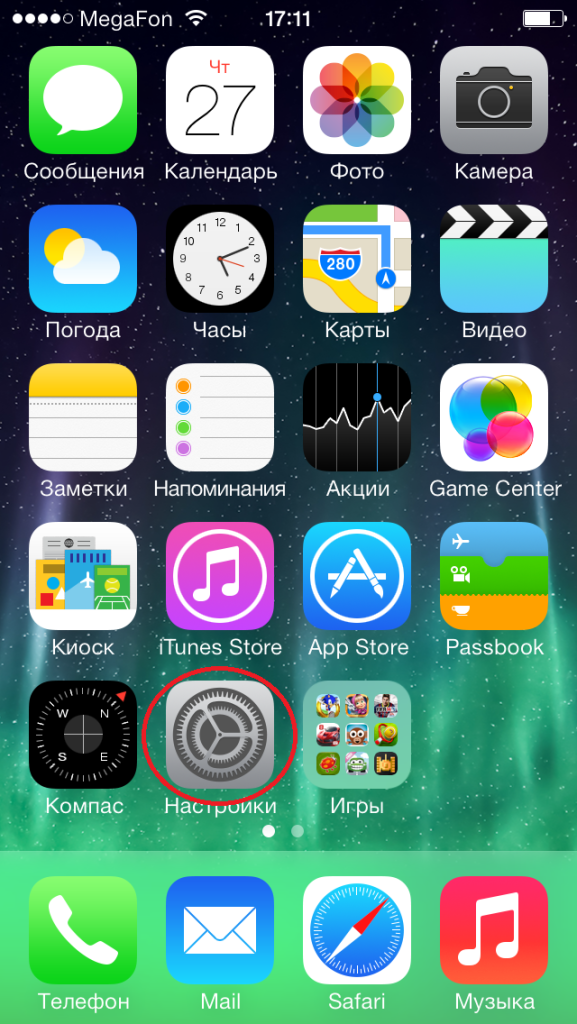
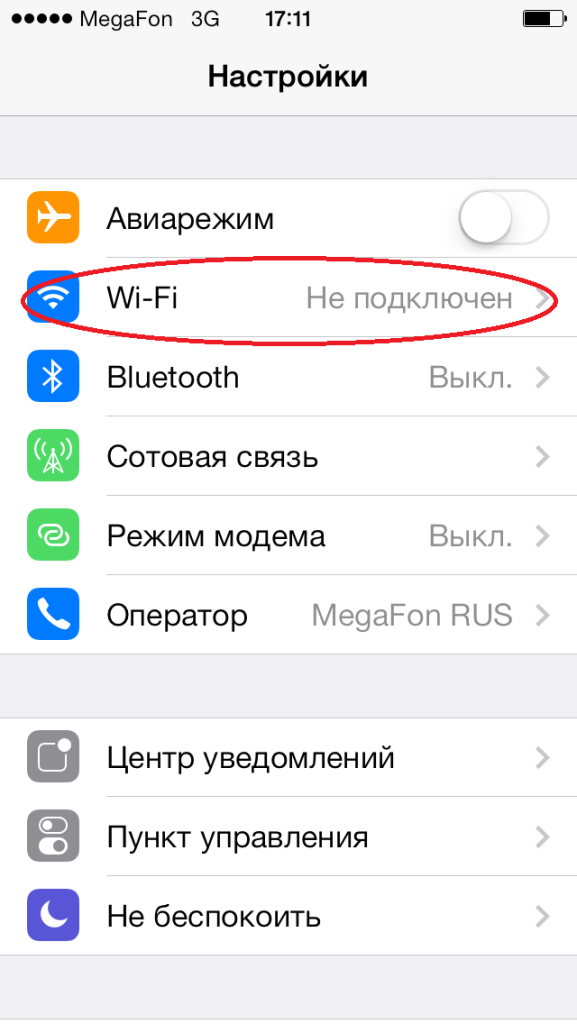
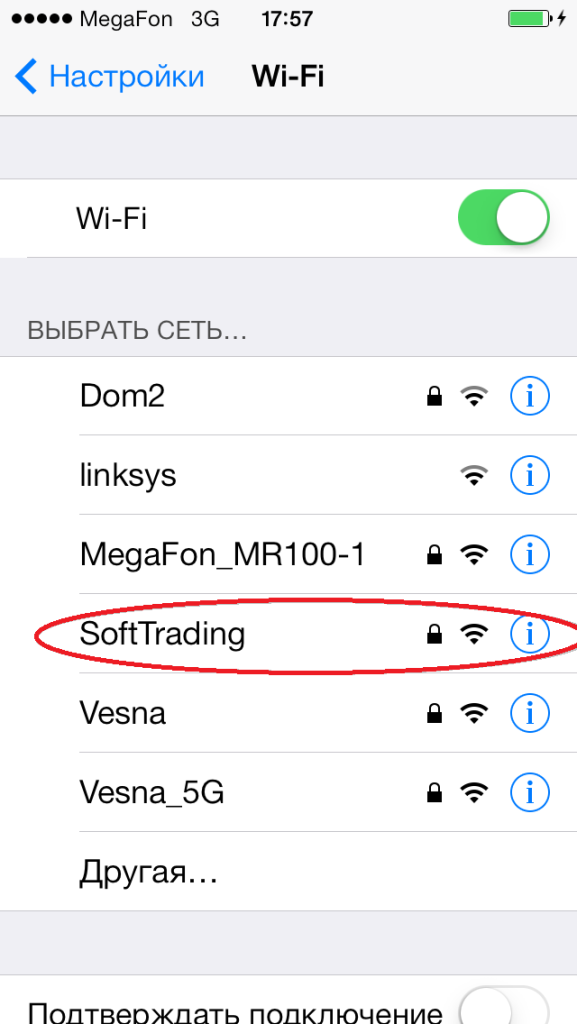
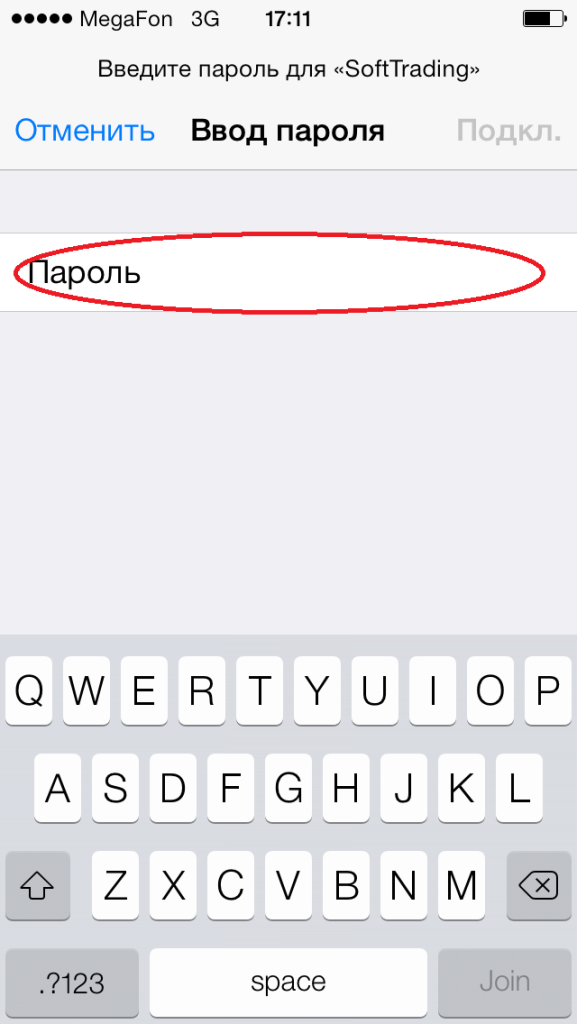
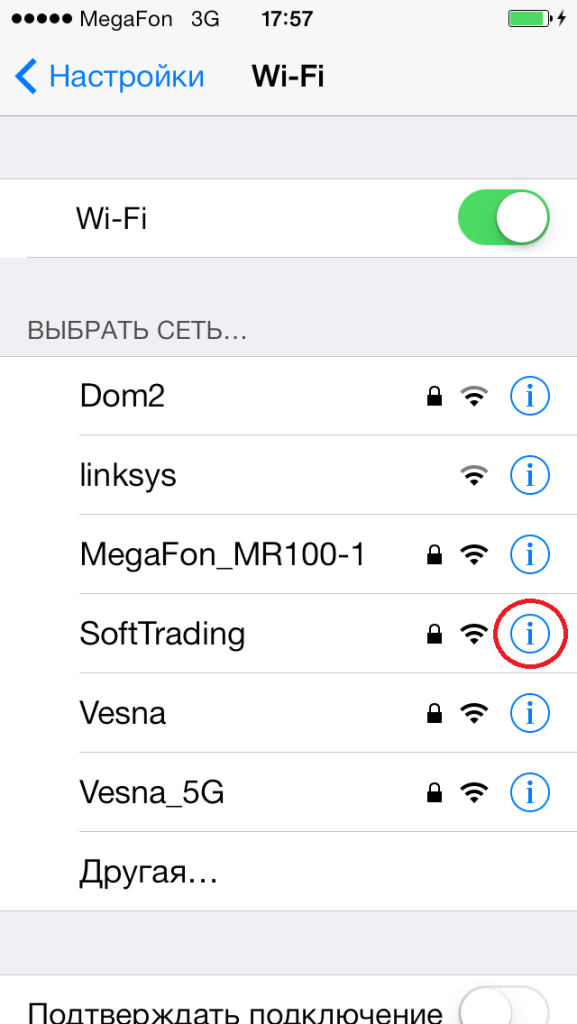
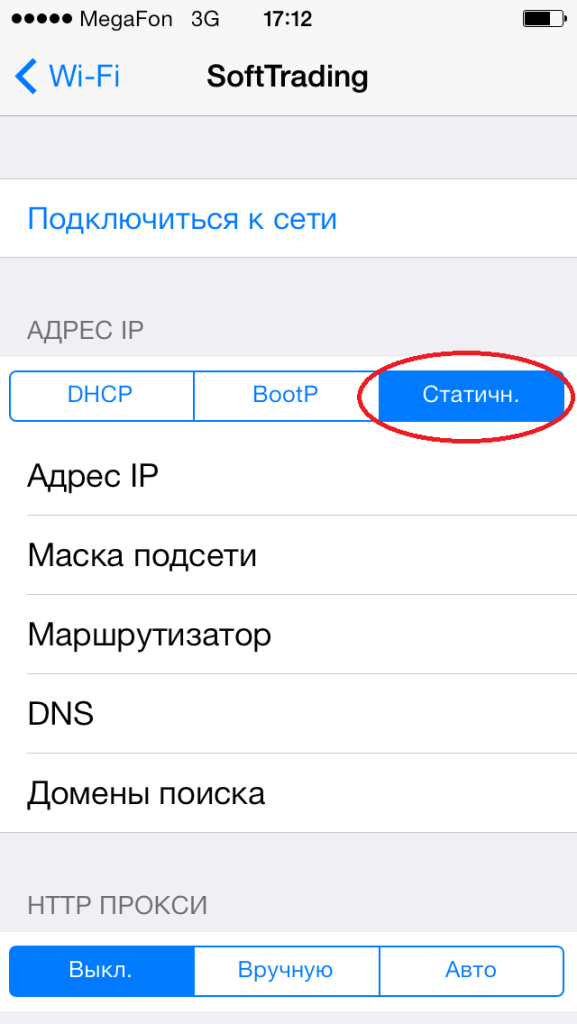
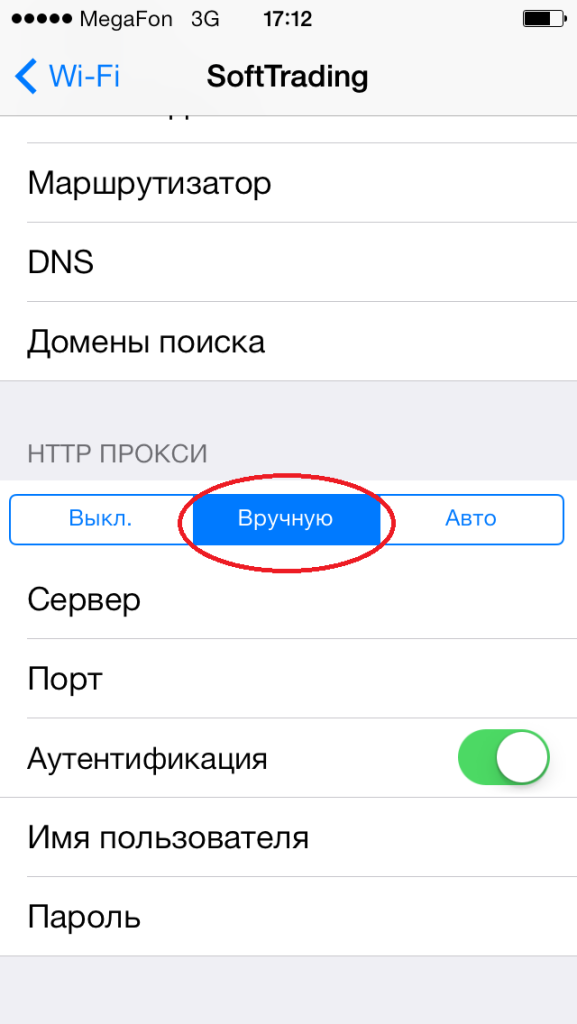
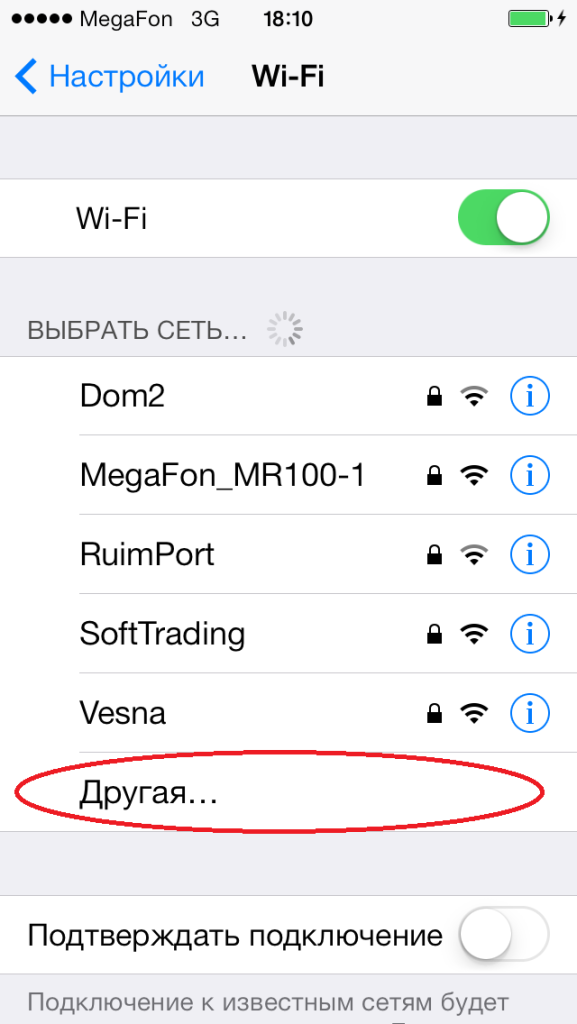
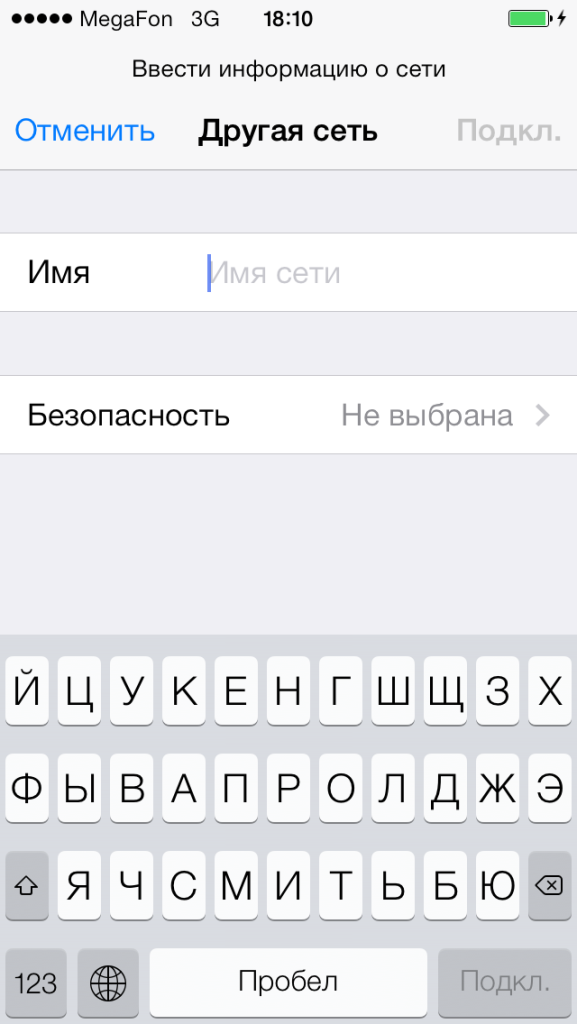
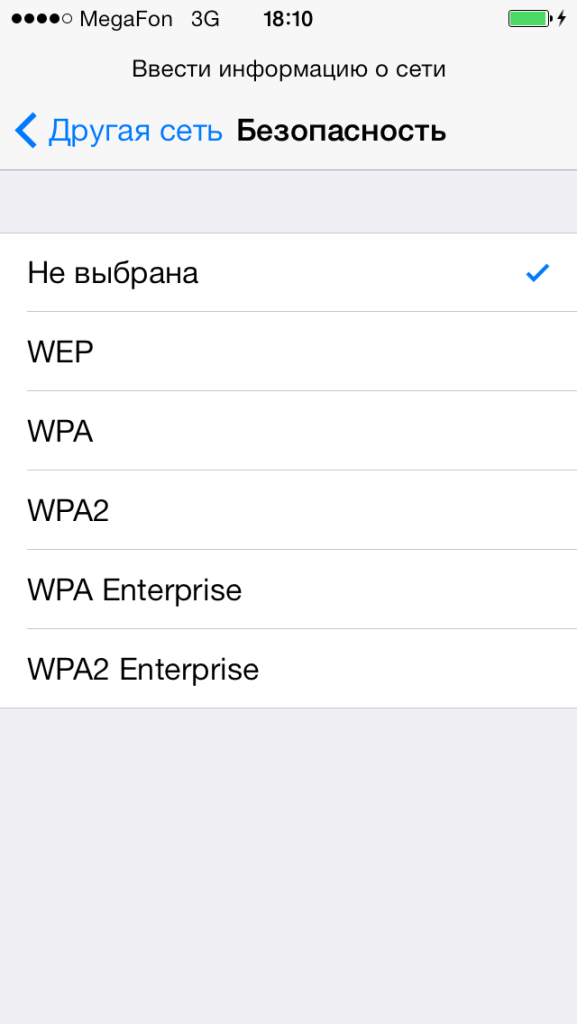


 Хотя, на современных Айфонах Wi-Fi включен всегда по умолчанию и этот пункт вам вряд ли понадобится.
Хотя, на современных Айфонах Wi-Fi включен всегда по умолчанию и этот пункт вам вряд ли понадобится. и так же убедитесь, что он включен:
и так же убедитесь, что он включен: 
 Здесь снова все зависит от производителя. Если у вас роутер фирмы TP-Link используйте ПИН указанный на наклейке:
Здесь снова все зависит от производителя. Если у вас роутер фирмы TP-Link используйте ПИН указанный на наклейке:  Если по умолчанию сеть без пароля, то вы подключитесь без ввода ключа.
Если по умолчанию сеть без пароля, то вы подключитесь без ввода ключа.
 На старых прошивках маршрутизаторов TP-Link окно входа может выглядеть так:
На старых прошивках маршрутизаторов TP-Link окно входа может выглядеть так:  При успешном входе в настройки роутера с телефона вы должны уведить такой экран:
При успешном входе в настройки роутера с телефона вы должны уведить такой экран: 






 Не забудьте в конце нажать «Сохранить».
Не забудьте в конце нажать «Сохранить».












